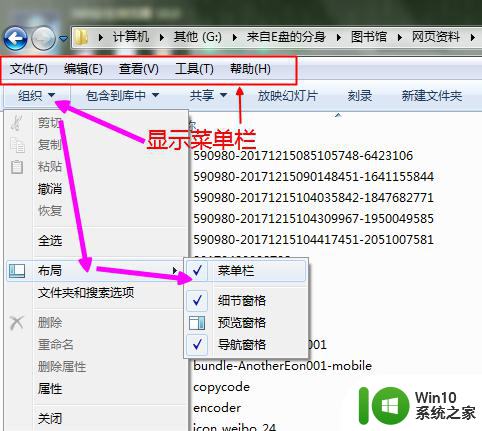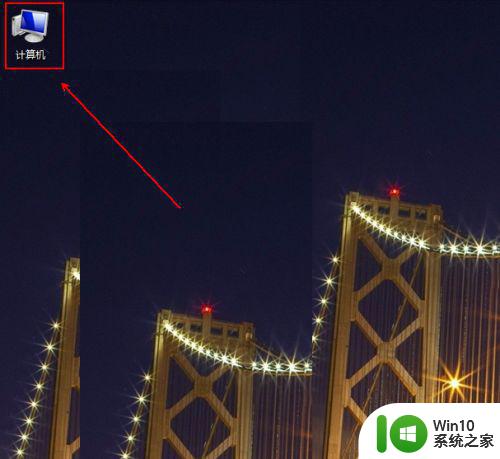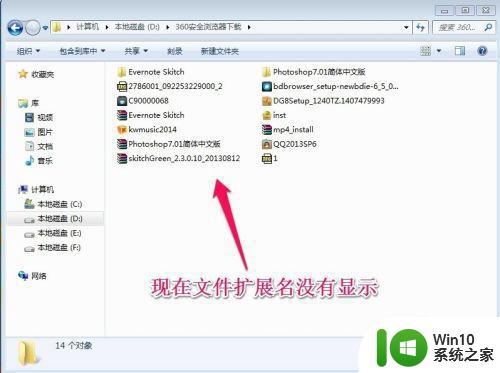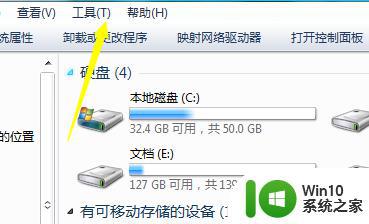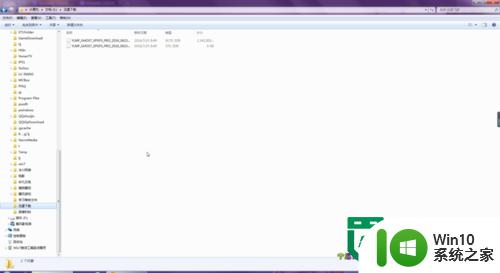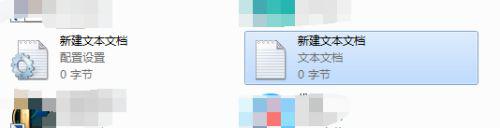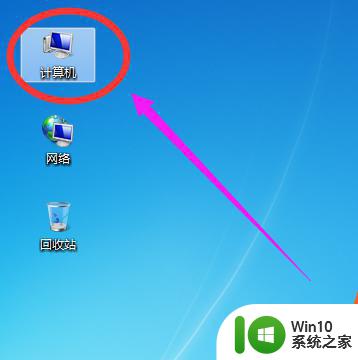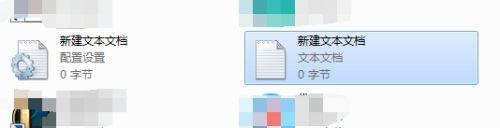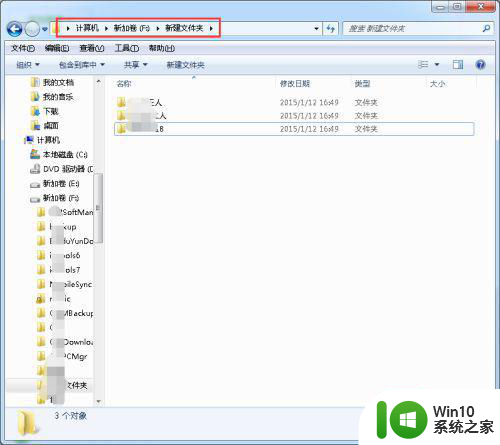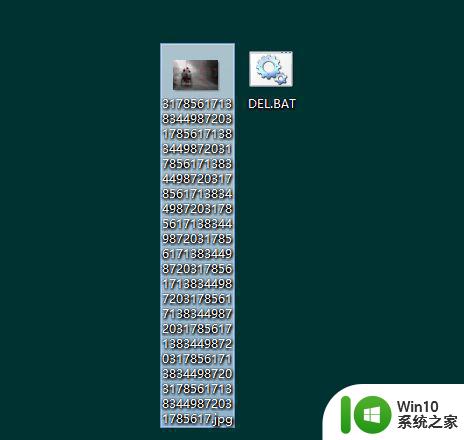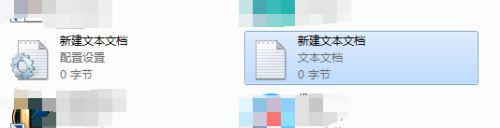win7隐藏已知文件类型的扩展名在哪里设置 win7如何隐藏文件扩展名设置
更新时间:2024-05-11 15:34:25作者:xiaoliu
在Win7系统中,隐藏已知文件类型的扩展名可以通过文件夹选项中的设置来实现,用户只需要打开控制面板,点击文件夹选项,然后在“查看”选项卡中找到“隐藏已知文件类型的扩展名”选项,勾选即可完成设置。这样一来文件名中的扩展名就会被隐藏起来,使得文件更加清晰简洁。这种设置能够有效地保护文件的安全性,同时也让用户在浏览文件时更加方便快捷。
具体方法:
1、点击windows左下按钮。
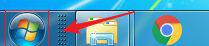
2、选择【控制面板】。
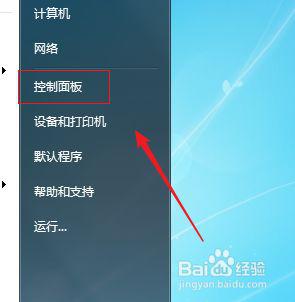
3、选择【文件夹选项】。
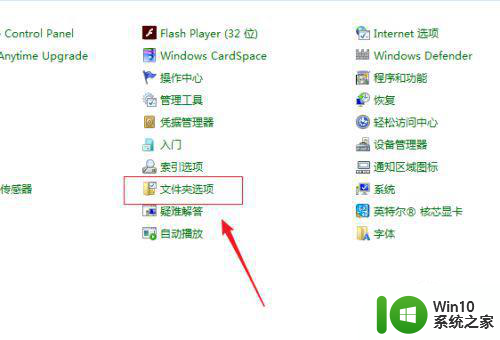
4、选择【查看】标签页。
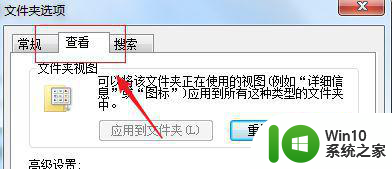
5、默认隐藏扩展名没有勾选,说明扩展名是显示的。

6、点击勾选。
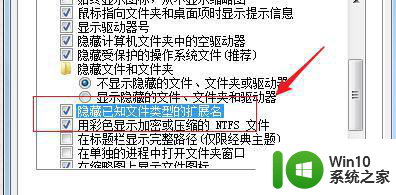
7、在点击【确定】,那么我们的扩展名就可以不显示出来了。
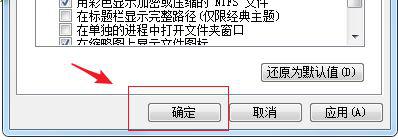
以上就是win7隐藏已知文件类型的扩展名在哪里设置的全部内容,有需要的用户就可以根据小编的步骤进行操作了,希望能够对大家有所帮助。